با استفاده از PowerCFG پیکربندی Power را برای عملکرد تغییر دهید
ویندوز 10 یک کنترل داخلی حالت Power را ارائه می دهد که با کلیک بر روی نماد باتری در سینی سیستم در دسترس است. این یک نوار لغزنده است که می تواند فوراً رایانه را بین بهترین(Best) عمر باتری، عملکرد بهتر(Better) و بهترین(Best) عملکرد قرار دهد. این تنظیمات را می توان با استفاده از دستور powercfg نیز تغییر داد . این راهنما نشان می دهد که چگونه می توانید پیکربندی Power را برای عملکرد با استفاده از (Power)PowerCFG در ویندوز تغییر دهید .
(Change Power)با استفاده از PowerCFG پیکربندی (PowerCFG)Power را برای عملکرد تغییر دهید
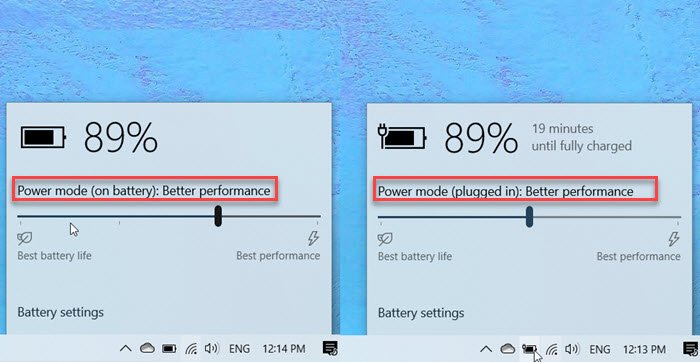
این دستورات را می توان بر روی یک Command Prompt یا Power Shell اجرا کرد. (Power Shell.) در حالت روشن یا برق(Power) متناوب، سه حالت در نوار لغزنده موجود است: عمر باتری(Battery Life) بهتر ، متعادل(Balanced) ، و بهترین(Best) عملکرد.
powercfg /setactive 961CC777-2547-4F9D-8174-7D86181b8A7A #Better Battery Life
powercfg /setactive 381B4222-F694-41F0-9685-FF5BB260DF2E #Balanced
powercfg /setactive DED574B5-45A0-4F42-8737-46345C09C238 #Best Performance
با این حال، وقتی روی DC یا باتری هستید، چهار حالت دارید—
- بهترین عملکرد،
- عملکرد بهتر،
- باتری بهتر، و
- بهترین عمر باتری.
در حالی که سه مورد اول دقیقاً مانند زمانی که به برق وصل میشوند باقی میمانند، طرح اضافی در اینجا بهینهسازی باتری(Battery Saver) است . در این حالت، ویژگیهای ویندوز(Windows) غیرفعال میشوند، کاهش مییابند یا رفتار متفاوتی دارند. روشنایی صفحه نمایش(Screen) نیز کاهش می یابد.
در حالی که نوار لغزنده باتری به راحتی در دسترس است، استفاده از دستور powercfg برای کاربران قدرتمند مفید خواهد بود. می توانید انتخاب کنید که یک فایل دسته ای ایجاد کنید و آن را روی دسکتاپ آماده نگه دارید. حتی می توانید یک میانبر به آن اضافه کنید و آن را فورا اجرا کنید.
اگر از باتری استفاده می کنید اما می خواهید عملکرد خوب داشته باشید، باید به بهترین حالت عملکرد تغییر دهید. در مواقعی که از یک برنامه سنگین استفاده می کنید، یک رویکرد متعادل ممکن است کارساز نباشد، و از آنجایی که حالت های متعادل یا پایین تر پردازنده را تحت فشار قرار می دهند، ضروری می شود.
اطمینان حاصل کنید(Make) که از آنها عاقلانه استفاده کنید زیرا در دراز مدت بر عمر باتری تأثیر می گذارد.(the battery life)
Related posts
Change Multimedia Settings با استفاده از PowerCFG tool در Windows 11/10
حالت Change Wireless Adapter قدرت صرفه جویی با استفاده از PowerCFG
Change Sleep Timeout با استفاده از PowerCFG command خط در Windows 10
Set چه اتفاقی می افتد زمانی که شما نزدیک laptop lid با استفاده از PowerCFG
تغییر Processor Power State هنگامی که بر روی باتری با استفاده از PowerCFG
گزینه های قدرت از Start Menu در Windows 11/10 گم شده است
چگونه Backup or Restore default Power برنامه در Windows 10
AC power adapter type نمی تواند در Dell تعیین شود
چگونه به Background Sync غیر فعال کردن به سرور زمانی که در Battery Power
نحوه بررسی، پایین تر یا Increase CPU usage در Windows 10
MiniTool Power Data Recovery Free اطلاعات را از پارتیشن های آسیب دیده بازیابی می کند
چگونه برای اندازه گیری power consumption کل کامپیوتر خود را
Burn process شکست خورد - Power Calibration Error or Medium Speed Error
چگونگی رفع Battery drain مسائل در Windows 11/10
Plan قدرت نگه می دارد در حال تغییر در Windows 10
PowerPlanSwitcher به شما اجازه می دهد تا به سرعت برنامه Power را در Windows 10 تغییر دهید
غیر فعال کردن Security Intelligence Updates هنگام اجرای Battery Power
نحوه مشاهده Power Plan فعال در Windows 10
چگونگی فعال کردن و یا غیر فعال کردن Battery Saver در Windows 10
Standby مدرن چیست؟ پیدا کردن اگر شما Windows PC پشتیبانی آن
